这篇文章主要讲解了“电脑0x00004005打印机无法连接如何解决”,文中的讲解内容简单清晰,易于学习与理解,下面请大家跟着小编的思路慢慢深入,一起来研究和学习“电脑0x00004005打印机无法连接如何解决”吧!
方法一:
1、首先我们需要先查看自己的打印机设备,然后手动下载好对应的驱动程序。
2、按下键盘“win+r”组合键打开运行,输入“\\计算机名或IP地址\打印机型号”回车确定。
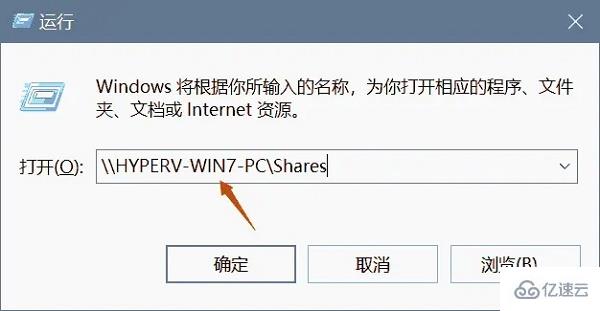
3、然后在添加设备中选择“我所需的打印机未列出”
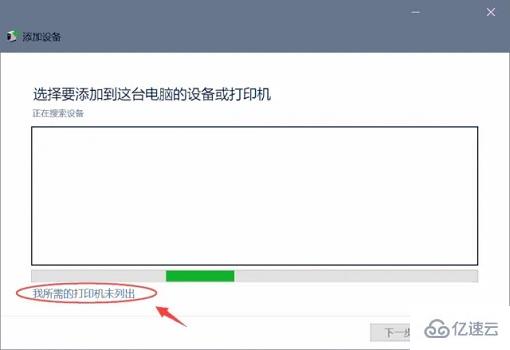
4、勾选“通过手动设置添加本地打印机或网络打印机”,并点击“下一步”
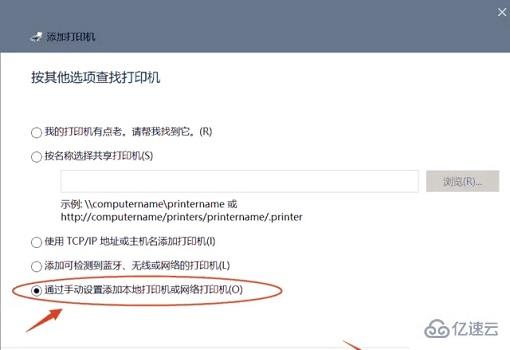
5、接着勾选“创建新端口”,将端口类型更改为“Local Port”,点击“下一步”
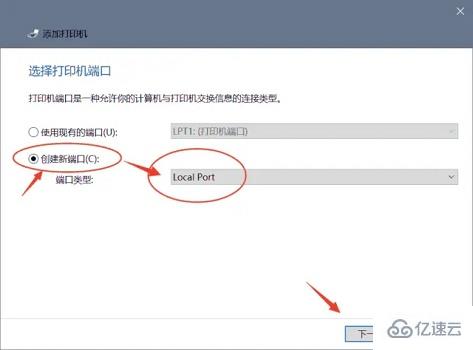
6、在端口名中输入“\\计算机名或IP地址\打印机型号”并点击“确定”
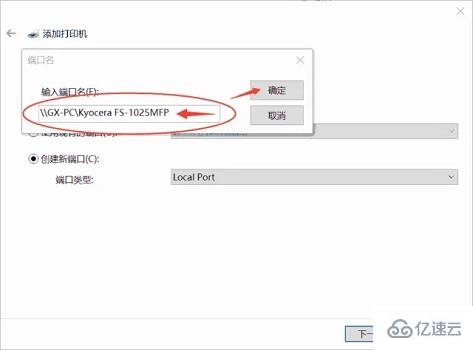
7、然后会出现程序列表,我们选择“从磁盘安装”,找到我们提前下载的驱动程序并安装它。
8、安装完成后就可以正常连接打印机了。
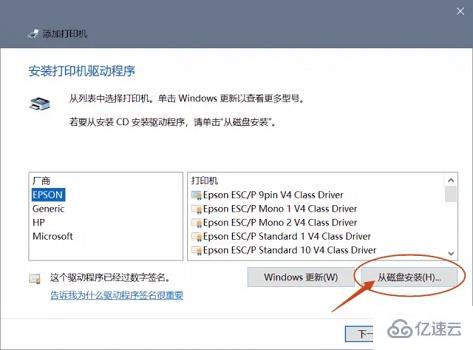
方法二:
1、如果我们手动安装完驱动程序也解决不了问题,那么就可能是系统与打印机出现冲突。
2、要是没有条件更换打印机,那么最好的方法就是直接重装系统了。
感谢各位的阅读,以上就是“电脑0x00004005打印机无法连接如何解决”的内容了,经过本文的学习后,相信大家对电脑0x00004005打印机无法连接如何解决这一问题有了更深刻的体会,具体使用情况还需要大家实践验证。这里是亿速云,小编将为大家推送更多相关知识点的文章,欢迎关注!
免责声明:本站发布的内容(图片、视频和文字)以原创、转载和分享为主,文章观点不代表本网站立场,如果涉及侵权请联系站长邮箱:is@yisu.com进行举报,并提供相关证据,一经查实,将立刻删除涉嫌侵权内容。